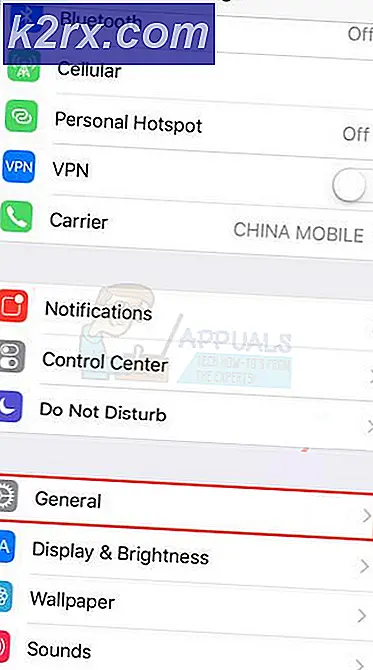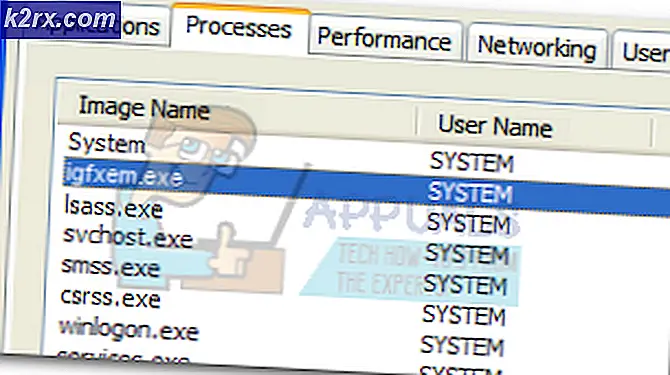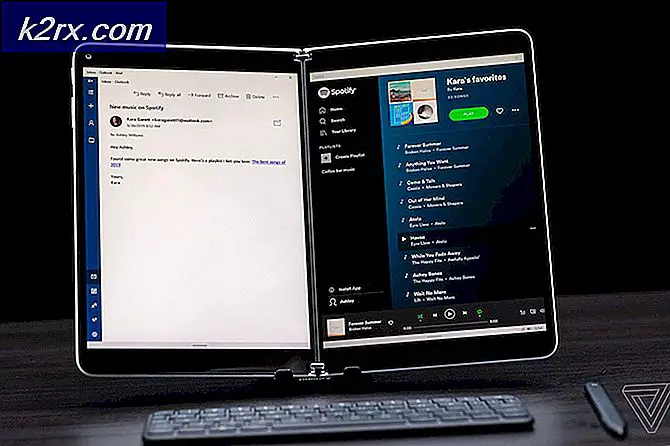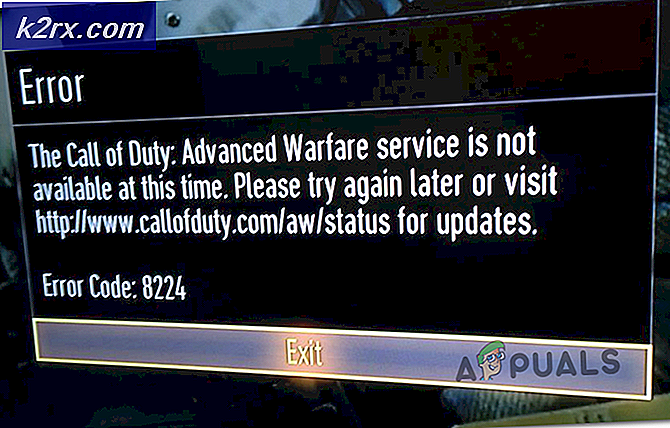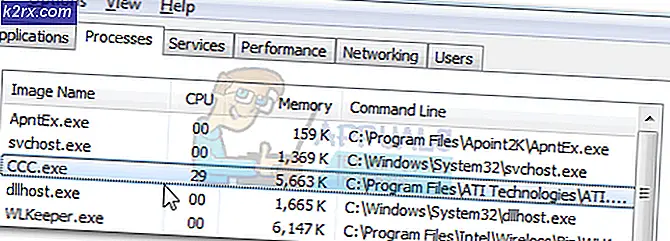Reparieren des Windows 10-Startmenüs mit der Windows 10-Startmenü-Problembehandlung
Das Windows 10 Startmenü war und ist seit dem Erscheinen von Windows 10 eines der problematischsten Teile des gesamten Betriebssystems. Da einige der häufigsten und problematischsten Windows 10-Probleme mit dem Windows 10-Startmenü zusammenhängen, hat Microsoft entschieden, eine vollständige Problembehandlung zu erstellen, die alle bekannten Windows 10-Probleme erkennen und beheben kann bezogen auf das Startmenü. Das Startmenü Troubleshooter ist ein extrem kompaktes und portables Tool, das einige der peinlichsten Windows 10-Startmenüprobleme bewältigen kann. Es gibt keinen Grund, warum Sie das Problem mit dem Startmenü beheben sollten, um dieses Problem zu lösen.
So können Sie die Problembehandlung im Startmenü verwenden, um dieses Problem zu beheben:
Klicken Sie hier, um das Startmenü Problembehebung herunterzuladen.
Sobald die Problembehandlung für das Startmenü erfolgreich heruntergeladen wurde, navigieren Sie zu dem Speicherort und starten Sie es.
PRO TIPP: Wenn das Problem bei Ihrem Computer oder Laptop / Notebook auftritt, sollten Sie versuchen, die Reimage Plus Software zu verwenden, die die Repositories durchsuchen und beschädigte und fehlende Dateien ersetzen kann. Dies funktioniert in den meisten Fällen, in denen das Problem aufgrund einer Systembeschädigung auftritt. Sie können Reimage Plus herunterladen, indem Sie hier klickenWenn Sie möchten, dass das Startmenü Problembehandlung das Problem diagnostiziert und die erforderlichen Korrekturen automatisch anwendet, klicken Sie auf Weiter . Wenn Sie jedoch die Fixes anzeigen und genehmigen möchten, bevor das Problem mit dem Startmenü behoben wird, klicken Sie auf Erweitert, deaktivieren Sie die Option Reparaturen automatisch anwenden und klicken Sie dann auf Weiter .
Die Startmenü-Problembehandlung beginnt mit dem Testen Ihres Startmenüs, um festzustellen, ob es von Problemen betroffen ist, die die Problembehebung beheben kann. Ermöglichen Sie es der Problembehandlung.
Die Problembehandlung im Startmenü zeigt jetzt alle diagnostizierten Probleme in Ihrem Startmenü an und Sie können diese beheben lassen. Wenn der Troubleshooter jedoch keine Probleme feststellt, für deren Erkennung er programmiert wurde, werden Sie darüber informiert, dass das Problem durch die Fehlerbehebung nicht identifiziert werden konnte .
Sobald alles erledigt ist, können Sie entweder die Startmenü-Problembehandlung schließen oder auf Detailinformationen anzeigen klicken, um die Art von Problemen zu sehen, nach denen die Problembehandlung gesucht hat, und die behobenen Probleme (falls vorhanden).
PRO TIPP: Wenn das Problem bei Ihrem Computer oder Laptop / Notebook auftritt, sollten Sie versuchen, die Reimage Plus Software zu verwenden, die die Repositories durchsuchen und beschädigte und fehlende Dateien ersetzen kann. Dies funktioniert in den meisten Fällen, in denen das Problem aufgrund einer Systembeschädigung auftritt. Sie können Reimage Plus herunterladen, indem Sie hier klicken